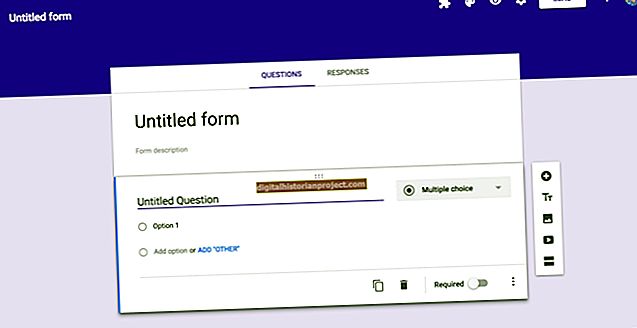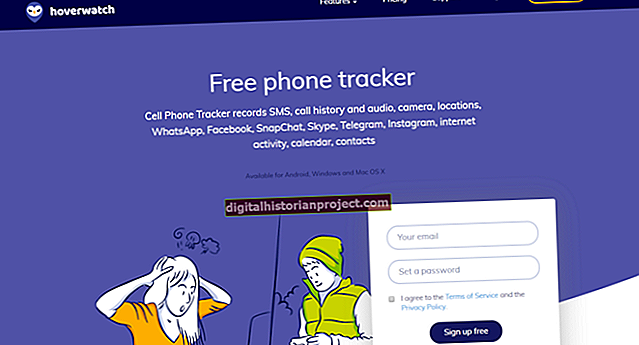Спољни чврсти дискови компаније Вестерн Дигитал Пасспорт испоручују се са унапред инсталираним софтвером који вам омогућава да надгледате стање погона и заштитите читав диск лозинком. У ситуацијама када на диску имате похрањене осетљиве информације, додавање лозинке има смисла, посебно ако је премештате између машина и канцеларија. Међутим, имајте на уму да ако заборавите лозинку, погон ће морати да се избрише да бисте му поново приступили. Прикључите ВД Пасспорт диск у свој рачунар и сачекајте да га Виндовс идентификује да бисте започели.
1
Отворите Филе Екплорер. Изаберите „Рачунар“ у навигацијском окну, а затим двапут кликните на погон ВД Пасспорт (обично означен као „Ми Пасспорт“). Двапут кликните на датотеку ВД Аппс Сетуп.еке да бисте започели конфигурисање приложеног софтвера на вашем систему.
2
Кликните на „Даље“ да бисте одбацили почетни екран чаробњака за подешавање, потврдите оквир да бисте прихватили уговор о лиценци, а затим поново кликните на „Даље“. Поставите ознаку поред свих програма које желите да инсталирате, а затим кликните на „Даље“ да бисте започели поступак инсталације. Услужни програм ВД Сецурити нуди услугу заштите лозинком за ваш погон.
3
Кликните на „Заврши“ када чаробњак изврши своје задатке да затвори дијалог и ВД Сецурити се аутоматски покреће. Такође се може покренути у будућности помоћу пречице ВД Сецурити на радној површини.
4
Означите поље „Разумем“ да бисте потврдили да разумете последице примене лозинке на погон. Два пута унесите одабрану лозинку, као и наговештај за приказ лозинке ако је заборавите. Означите поље "Омогући аутоматско откључавање за корисника [Име]" да бисте онемогућили заштиту лозинком када сте пријављени на тренутни Виндовс кориснички рачун.
5
Кликните на „Сачувај сигурносне поставке“ да бисте на погон применили изабрану лозинку. Да бисте у будућности променили безбедносна подешавања за свој погон, покрените услужни програм ВД Сецурити и унесите лозинку. Изаберите радио дугме „Промени лозинку“ и по потреби поново конфигуришите лозинку и наговештај лозинке. Кликните на „Ажурирај сигурносне поставке“ да бисте потврдили.